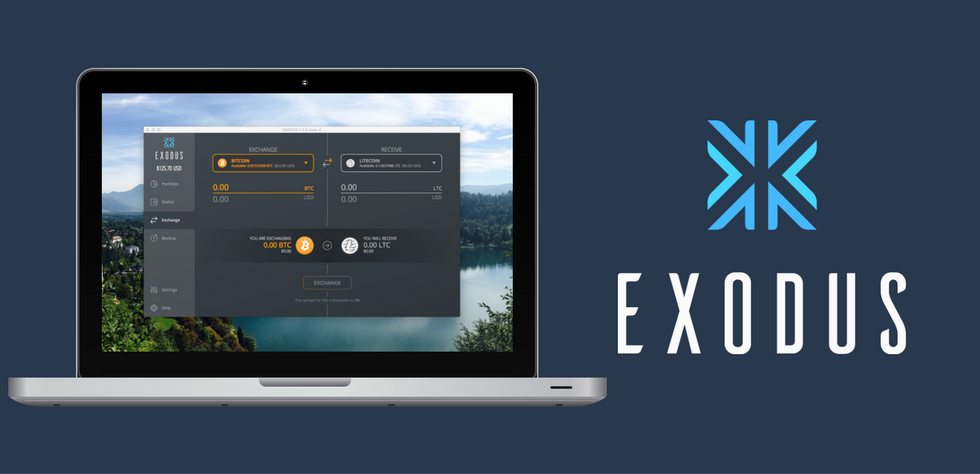-
Exodus es capaz de soportar más de 100 criptomonedas como BTC, ETH, DASH, DOGE, LTC.
-
Puedes intercambiar criptomonedas dentro de un mercado integrado al monedero de criptomonedas.
Si eres nuevo en el mundo de las criptomonedas, lo que viene a continuación te va a encantar. Y en caso de que ya tengas tiempo recorriendo este ecosistema, esto se vuelve una parada obligatoria. Hablamos de un tutorial para empezar a usar Exodus, un monedero digital de criptomonedas que, según comentan sus creadores, promete cada vez más.
Exodus es un monedero digital de criptomonedas lanzada por JP Richardson y Daniel Castagnoli en 2015, con un diseño elegante y sencillo, que destaca a primera vista. Exodus es capaz de soportar más de 100 criptomonedas como bitcoin (BTC), ether (ETH), dash (DASH), dogecoin (DOGE), litecoin (LTC), incluyendo tokens ERC20, que se puede intercambiar mediante la plataforma Shapeshift integrada en el monedero. Aunque a veces no todo es un jardín de rosas. Exodus a lo largo de su existencia ha recibido numerables críticas por no ser completamente de código abierto. Esto hace que se reciba con cierto recelo, debido a anteriores fraudes suscitados por esta característica en otros softwares. Sin embargo, para ir reduciendo críticas, han ido publicando paulatinamente parte de su código en su repositorio de GitHub, de esta forma procuran garantizar la seguridad de los usuarios.
En términos de seguridad, Exodus garantiza que las contraseñas y palabras clave generadas para respaldar las cuentas no serán almacenadas en servidores. Por lo tanto, la recuperación de estas es imposible en caso de extravío, ya que la generación de palabras solo se hace del lado del cliente. Así que, desde ya, hacemos énfasis en que las contraseñas, claves, palabras de seguridad, siempre sean guardadas en medios físicos para evitar hackeos.
Tabla de Contenidos
- Cómo empezar a usar el monedero de criptomonedas Exodus
- Cómo enviar criptomonedas con el monedero Exodus
- Intercambio de criptomonedas en Exodus a través de Shapeshift
- Características adicionales del monedero de critpomonedas de Exodus
- Opiniones sobre el monedero de criptomonedas Exodus
Cómo empezar a usar el monedero de criptomonedas Exodus
Lo primero que debes hacer es dirigirnos al portal de Exodus, donde, en la parte superior derecha, podremos observar inmediatamente el botón «Donwload», que nos permitirá bajar nuestro archivo. Pero, antes, debes seleccionar nuestro sistema operativo. Actualmente, Exodus solo funciona como aplicación de escritorio en los sistemas operativos Mac y Linux, y en caso de Windows, solo funciona para el sistema operativo de 64bits. Luego de seleccionar la opción, se descargará un archivo sobre el cual debes hacer doble clic para su posterior instalación. Cabe destacar que Exodus no es una aplicación que se instala de forma típica, es decir «siguiente, siguiente, finalizar». Con solo ejecutar el archivo automáticamente se instalará; sin más clics ni perdidas de tiempo.
Ahora debes buscar el icono en el escritorio y abrirlo, lo cual te llevará a la siguiente ventana.
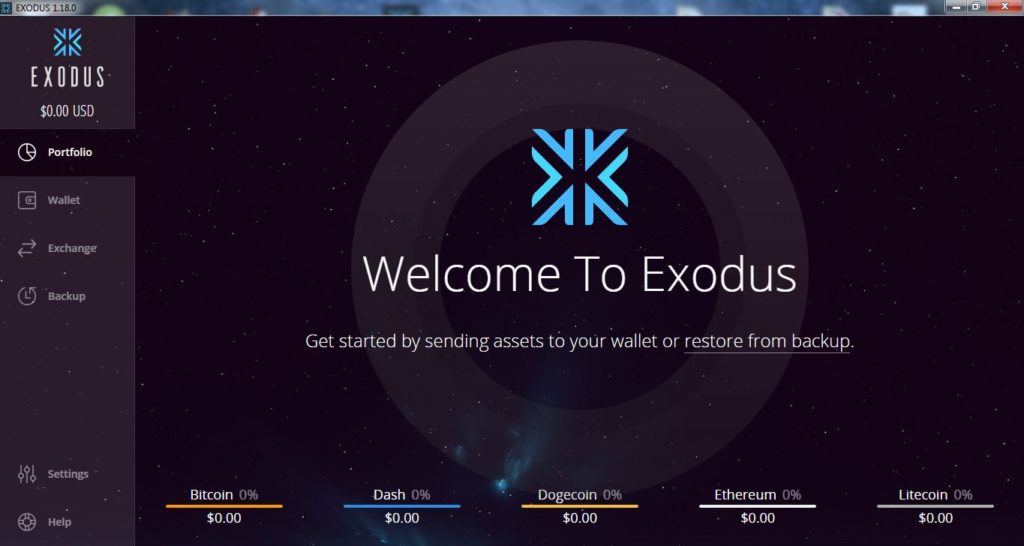
Como puedes ver, la interfaz de este monedero es muy sencilla, no requiere muchas explicaciones para indicar dónde se encuentra cada función o herramienta. De cualquier forma, te explicaremos cada paso en este tutorial.
Si eres novato, te preguntaras ¿Dónde me registro? ¿Dónde puedo crear un nuevo monedero de criptomonedas de Exodus listo para usar? Pues tranquilo, al iniciar por primera vez, Exodus automáticamente generará un nuevo monedero donde podrás enviar y recibir fondos. Si en tu caso quieres restaurar un monedero que ya usas, solo debes darle clic sobre «restore from backup» y tendrás uno restaurado. Si necesitas empezar de cero, solo hay que seguir algunos pasos.
Lo primero que te debes preguntar es ¿qué estás viendo?. Como muestra la imagen superior aquí ya tenemos un monedero listo para usar sin fondos de criptomonedas aún. En la parte inferior verás las criptomonedas que posees, con una referencia en porcentaje de cuánto ocupa sobre el total de activos. En la parte izquierda, encontrarás el menú de opciones y, en el centro, verás la opción de restaurar una monedero, en caso de ya poseer uno. Cabe destacar que esta pantalla que ves se refiere a la sección «portfolio» del menú.
Como dijimos, ya puedes usar, enviar y recibir fondos con tu nuevo monedero criptomonedas de Exodus, pero hace falta un paso vital, el respaldo de seguridad. Exodus creará un monedero de criptomonedas nuevo automáticamente, pero eres tú quien será el encargado de generar 12 palabras claves, que serán las que te permitirán restaurar tus fondos en un futuro. Y volvemos a ser incisivos con esto, cuida muy bien estas palabras y guárdalas en un medio físico (un papel, un cuaderno), y resguardalas de curiosos, pues hablamos de dinero y siempre es un tema delicado.
Para crear nuestro respaldo, si hacemos clic en el menú izquierdo nos indicará lo siguiente.
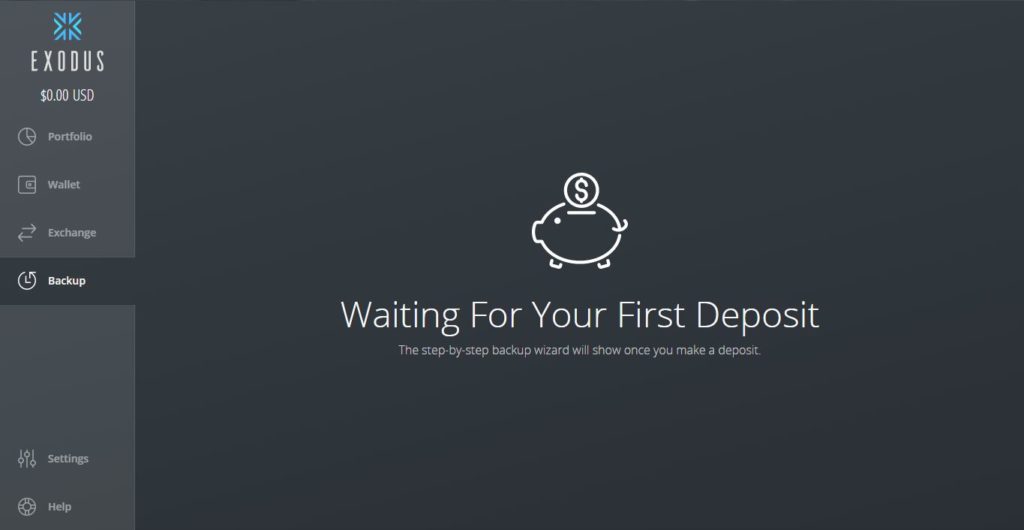
Esto significa que debes, primero que nada, recibir fondos en tu monedero para activarlo y poder crear el respaldo posteriormente. Para ello, te diriges al apartado del menú «wallet» y eliges la criptomoneda que deseas recibir; en este caso, bitcoin. Esto te mostrará la siguiente ventana.
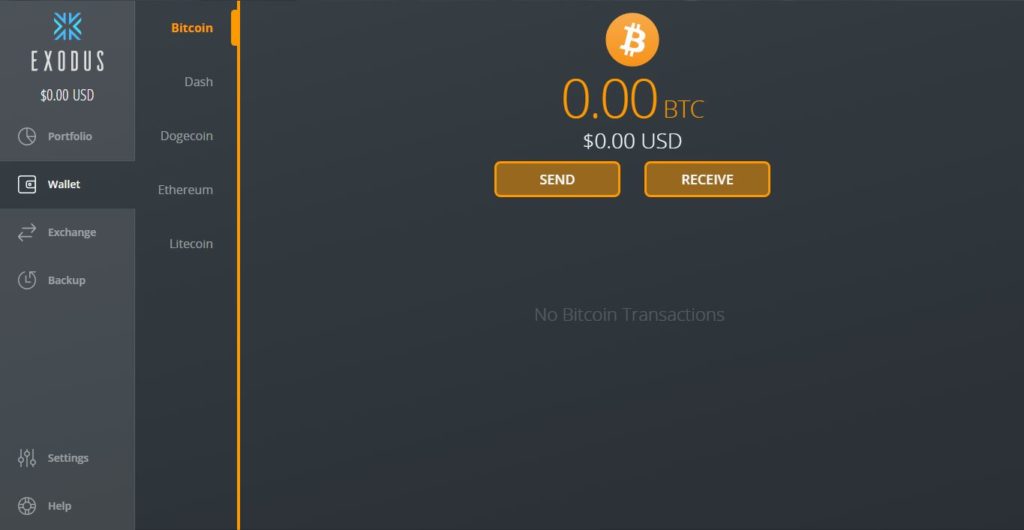
Luego de esto, hpuedes hacer clic sobre «receive» y se mostrará lo siguiente.
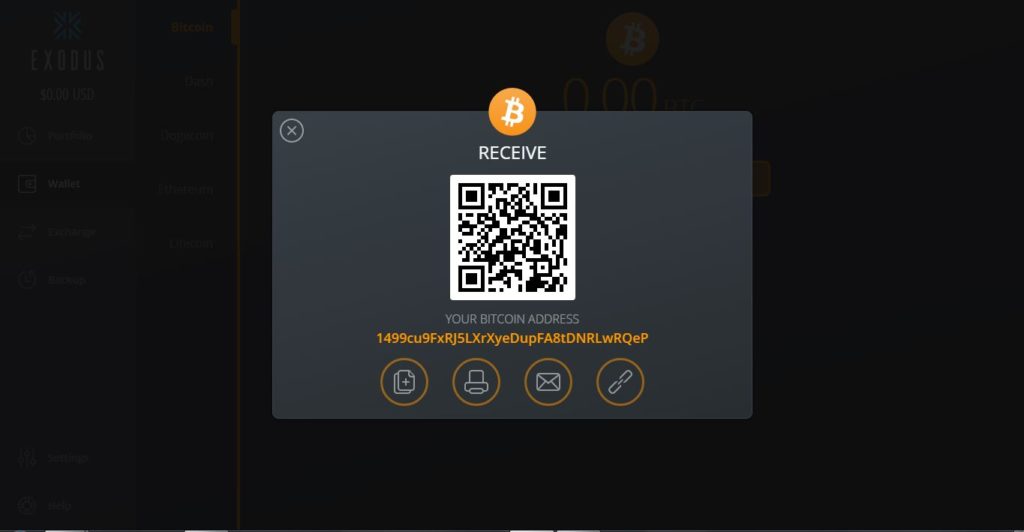
Aquí se muestra la dirección de tu monedero, así como su par en código QR. Ya queda de tu parte hacer el envio de bitcoins a la dirección dada para poder continuar.
Una vez recibidos los bitcoins, verás en el apartado de «backup» la siguiente ventana.
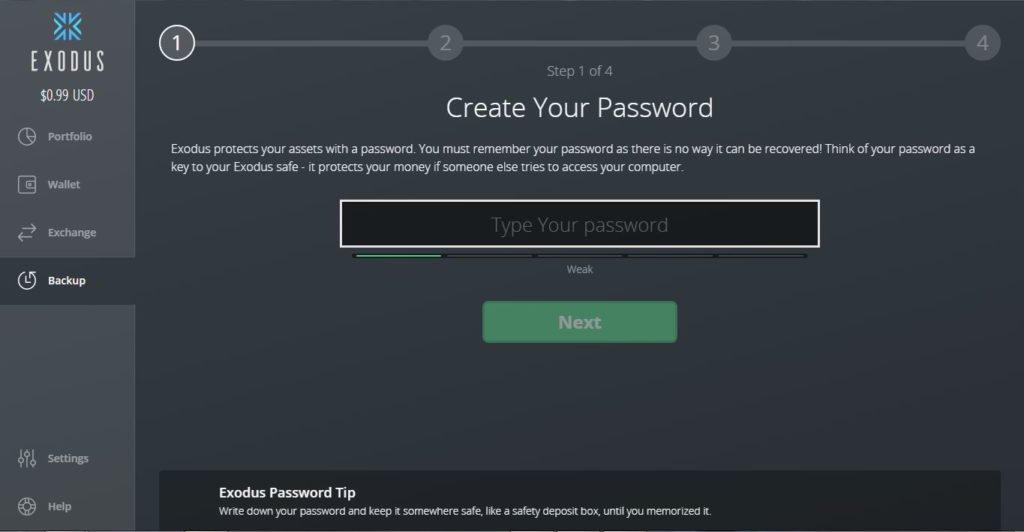
Como pueden ver, debes fijar una contraseña. Puede ser cualquiera de nuestro gusto. Pero debes tener cuidado porque esta no puede ser recuperada posteriormente de ninguna forma. También es recomendable el uso de mayúsculas, minúsculas, números y caracteres especiales que hagan la contraseña mas fuerte. Luego debes confirmar nuestra contraseña para asegurarnos de que es la correcta.
El siguiente paso es la generación de las 12 palabras de recuperación, y volvemos a resaltar, estas palabras deben ser guardadas en un lugar seguro, preferiblemente físico, para evitar hackeos.
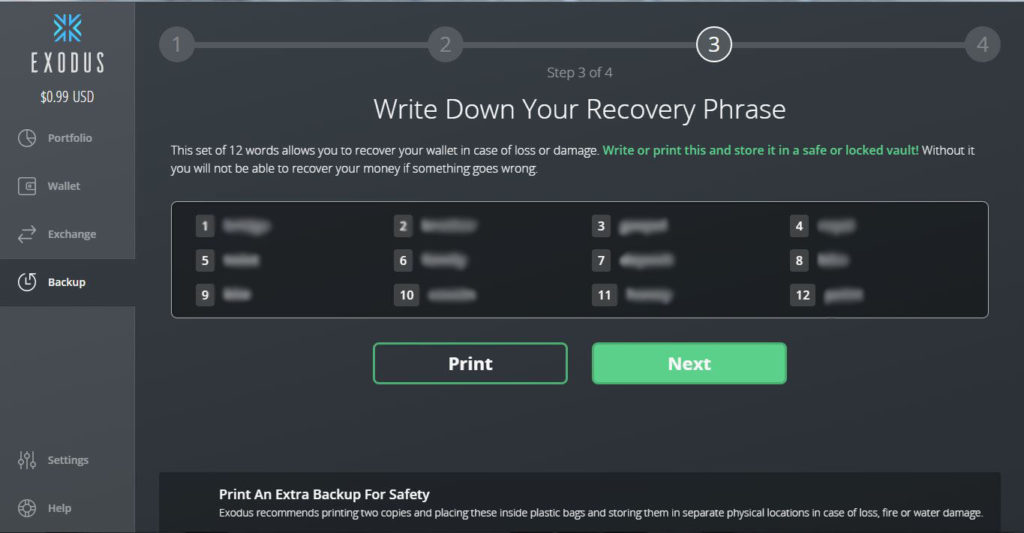
Por ultimo, y no menos importante, se nos pedirá que ingresemos una dirección de correo para realizar un respaldo a futuro. Es recomendable usar un correo criptografiado, en este caso se recomienda el uso de Protonmail que utiliza una encriptación especial para cada uno de los correos que recibas o envíes.
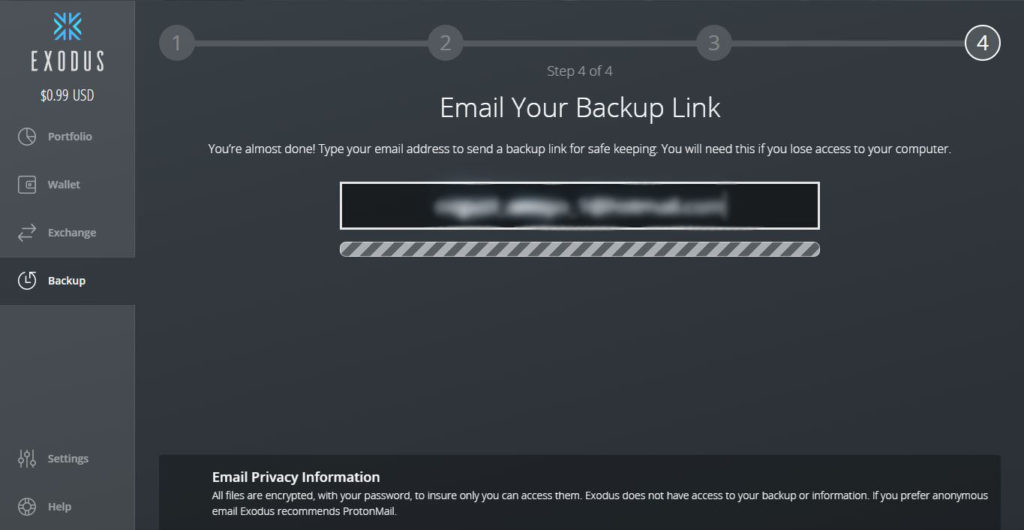
Después de terminar con esta parte del procedimiento, tendrás listo tu monedero .
Cómo enviar criptomonedas con el monedero Exodus
Ya con tu monedero activo y respaldado, y luego de resguardar tus 12 palabras de seguridad, puedes comenzar a recibir y enviar fondos. Lo primero que tienes que hacer es ubicar el apartado de «wallet» del menú izquierdo y seleccionar la criptomoneda a enviar, en este caso bitcoin, y te mostrará la siguiente pantalla.
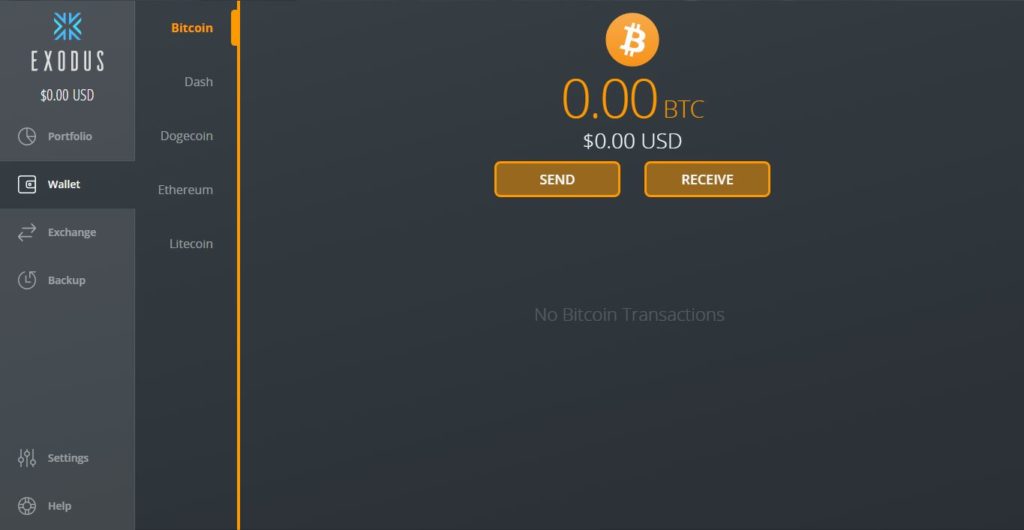
Aquí haces clic sobre «send» que te mostrará lo siguiente.
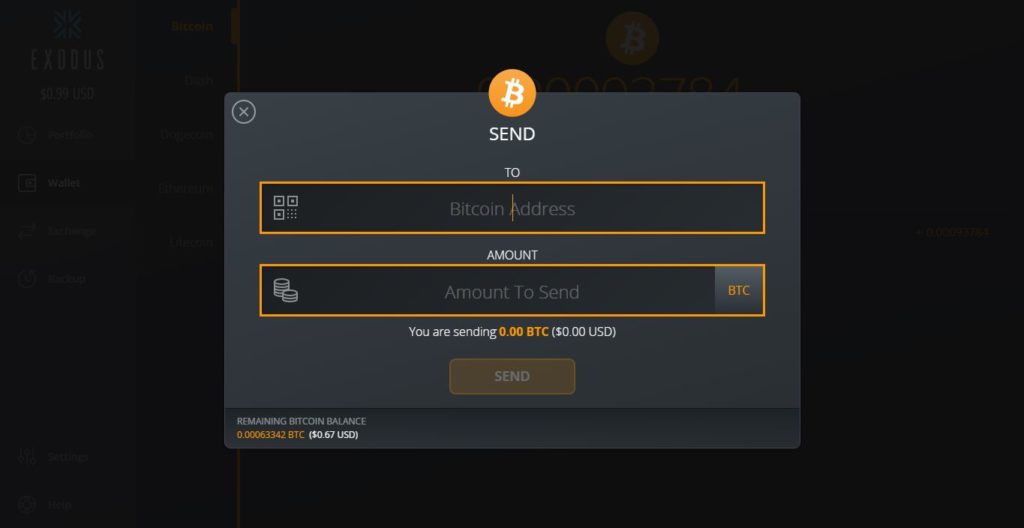
En esta pantalla puedes ver lo siguiente:
- En el recuadro superior está el botón «bitcoin adress», donde tienes que colocar la dirección de destino. Si haces clic sobre el icono del recuadro del lado izquierdo, puedes escanear un código QR mediante la cámara web de la computadora.
- En el inferior puedes ingresar la cantidad de bitcoin que deseas enviar. Aquí puedes hacer clic sobre el icono izquierdo, quete lleva al recuadro donde está cantidad total de fondos disponibles para la transferencia, deduciendo la comisión a pagar. Por otra parte, puedes hacer clic sobre el icono del lado derecho para elegir la unidad que deseamos colocar: USD = dólares o BTC= bitcoin (en nuestro caso).
- En la esquina inferior izquierda, puedes ver la cantidad de fondos disponibles de esa criptomoneda para ser enviada
Una vez colocado todo, puedes hacer clic sobre «send» y se abrirá la siguiente ventana.
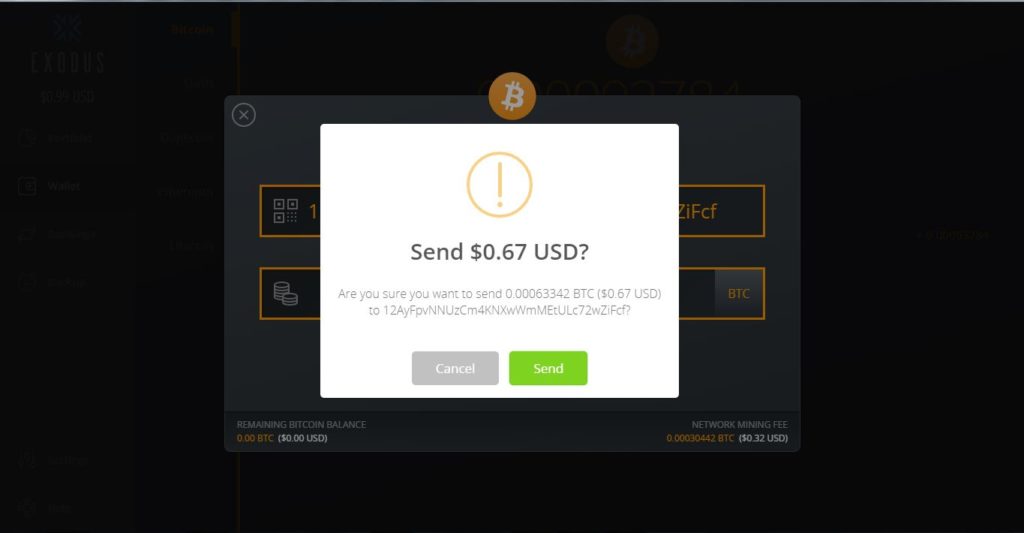
Aquí lo único que tienes que hacer es verificar si todo es correcto, y hacer clic sobre «send». La transacción se firmará y será enviada, solo hará falta esperar la confirmación y listo, ya habrás enviado fondos desde Exodus. Cabe resaltar que Exodus tiene establecida una cuota para los mineros de $0.30 aproximadamente.
Intercambio de criptomonedas en Exodus a través de Shapeshift
Luego de recibir y enviar criptomonedas, es hora de realizar un intercambio. En este caso lo realizaremos entre bitcoin y ethereum. Para comenzar debes hacer clic sobre la opción «exchange» en el menú lateral. Esto te mostrará la siguiente ventana.
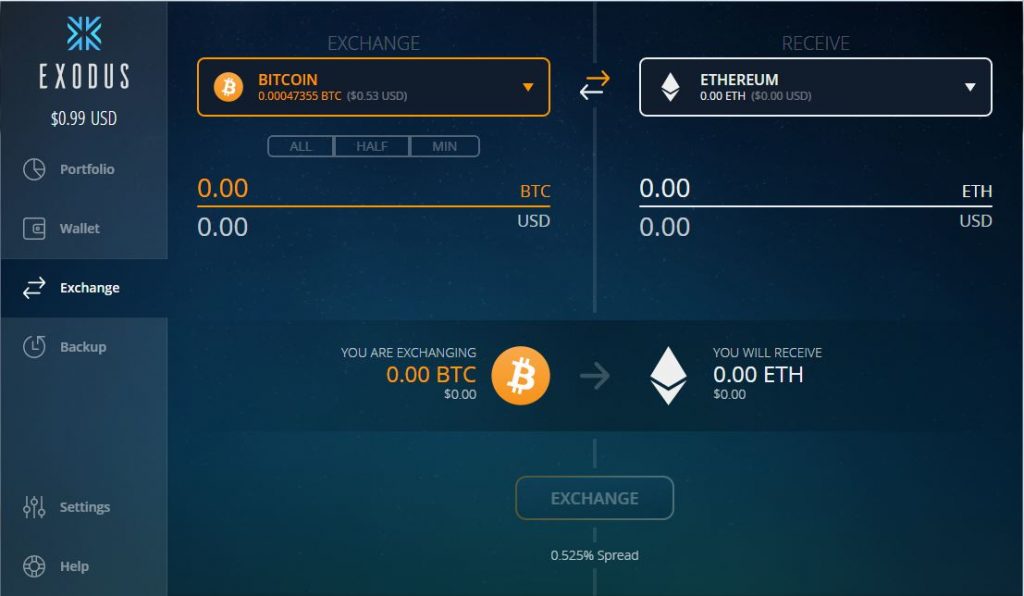
Aquí vemos la siguiente información:
- En la parte superior puedes elegir cuál criptomoneda deseas enviar y cuál recibir.
- Debajo del nombre de la criptomoneda se nos muestra unas opciones de «All, Half, Min» esto se refiere a si deseamos enviar todos nuestros fondos, solo la mitad, o el mínimo aceptado.
- En la parte que muestra los montos, puedes escribir el monto deseado a intercambiar, ya sea en bitcoins o en dólares.
- En la parte inferior, se muestra cuál será el total de la transacción a enviar.
Al terminar, procedes a hacer clic sobre «exchange». Aquí se realizará el intercambio, y una vez terminado, se transferirá a tu monedero de criptomonedas de Exodus. Puede que el proceso tarde un poco por las confirmaciones de la transacción.
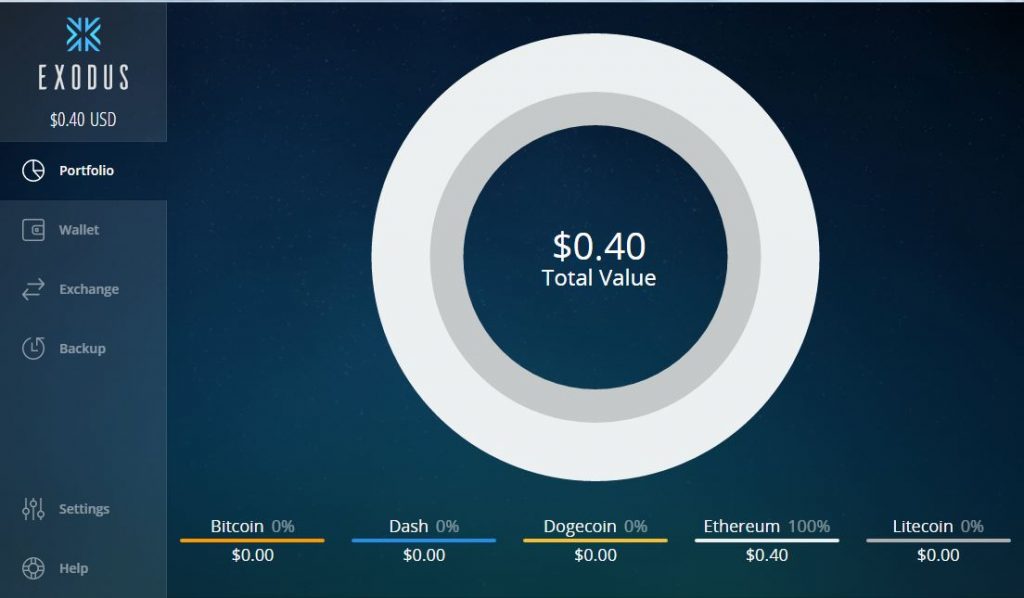
Características adicionales del monedero de critpomonedas de Exodus
Una de las principales características que destaca en Exodus es la capacidad de cambiar el tema o «skin» de la aplicación, para tener una monedero mucho mas personalizado. Para acceder a esto, debes hacer clic en el menú sobre «setting», que nos abrirá la siguiente ventana de opciones.
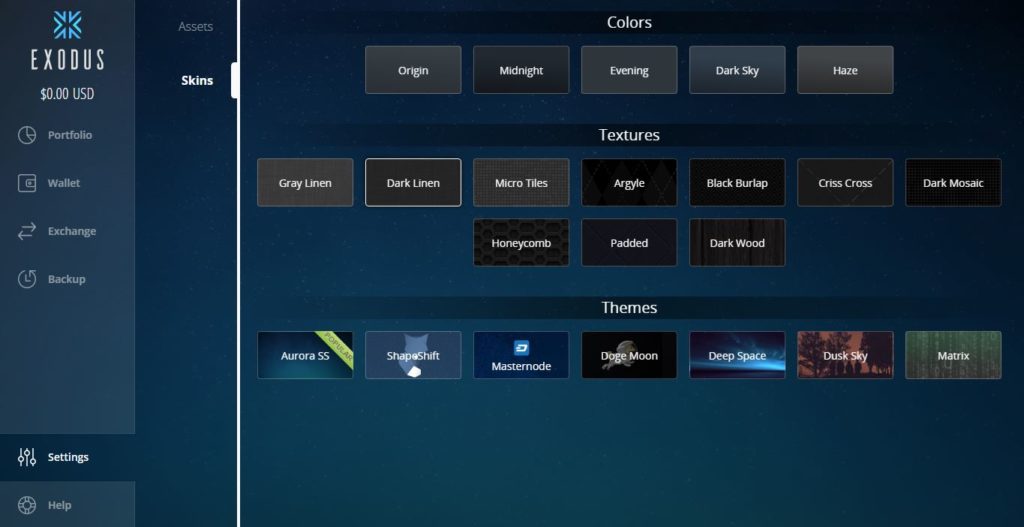
Aquí solamente debes hacer clic sobre el tema de tu preferencia e inmediatamente se aplicará.
Opiniones sobre el monedero de criptomonedas Exodus
Como pudimos observar, Exodus es un monedero de criptomonedas que nos puede asombrar debido a que es fácil de usar y es elegante. Pero el hecho de que su código «no es tan» abierto puede hacernos dudar un poco en cuanto a utilizarlo como monedero principal. En todo caso, es un monedero que está en crecimiento y mensualmente recibe actualizaciones sobre su sistema. En este sentido, vale considerar que la aplicación no se actualiza de manera automática, lo cual es una desventaja por las posibles interacciones de terceros al momento de recibir una actualización. Para poder contar con una versión mejorada de manera segura, debes descargar una nueva versión desde su portal e instalarla.
Otro aspecto que parece una desventaja es la cantidad de recursos que utiliza este software en el computador. Por lo tanto, no es recomendable utilizar en computadoras de bajos recursos; por lo menos 2GB de RAM como mínimo. Aquí se muestra los procesos que se montan en memoria cuando se ejecuta Exodus. En este caso es una computadora con 8 GB de RAM.
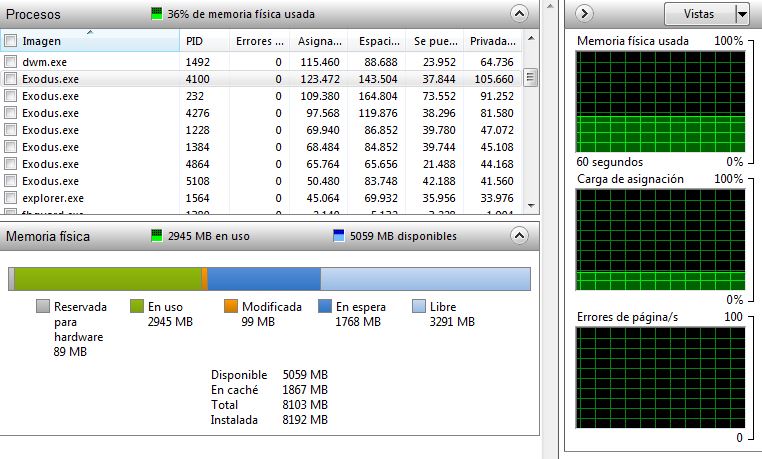
Como dijimos al principio, Exodus aspira a mucho más y esperamos que siga sorprendiendo a la comunidad y pueda brindar la confianza que tanto se espera mediante la liberación de su código.
Imagen destacada cortesía de Exodus